皆さんこんにちは。AMDlabアルバイトの森山です。前回に引き続いて今回はWallaceiの結果をRhinoに出力していこうと思います。今回でWallaceiに関しては最終回です!
まずはSampleFileの中のDisableになっている部分をEnableにしたのち、WallaceiXのPhenotypeにつなげます。

その後、前回AddしたListをExportボタンを押してExportしていきます。以下のメッセージが出たら成功です
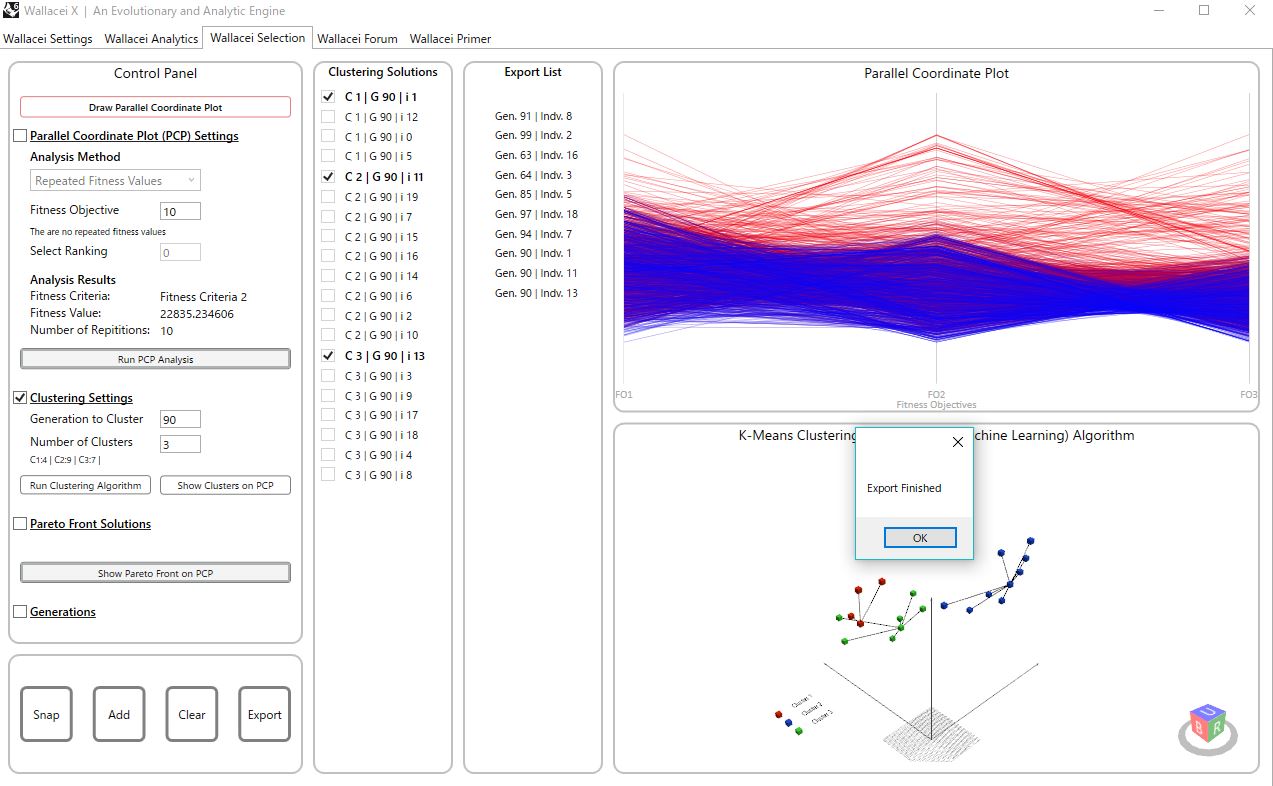
Exportした結果は、WallaceiXの出力側に保存されます。違うデータを入れなおしたいかたはもう一度Listに選択してExportしなおしましょう。

いかがでしょうか?Rhino側に結果が表示されていれば成功です。データはツリー構造になっているので、WallaceiタブのDecodePhenotypeにつないだ後に取り出したいデータを適宜選択してあげることで、自分の望む結果を表示させることができます。
しかし、自分の望む結果を表示するよりも、最適化した後はその一覧で表示したいことが多いと思います。結果を並べて、この結果が良さそうだというのを言うときやほかのソフトにメッシュデータ持っていくときなど、その用途は様々です。
そこで、グリッド上に自分の世代を表示しながら、Rhinoに出力する方法をご紹介します。まずは以下のようにコンポーネントを組んでください。

各コンポーネントの場所を示しておきます
Parameter > Geometry > Geometry
Parameter > Input > NumberSlider
Wallacei > WallaceiX > DecodePhenotype
Set > Tree > TrimTree
Set > Tree > TreeStatistics
Set > Tree > TreeBrunch
Set > Tree > DeconstructPath
Set > List > ListItem
Set > List > ShortestList
Set > Text > Concatinate
Math > Domain > DeconstructDomain
Math > Operators > Addition
Surface > Primitive > BoundingBox
Surface > Analysis > Area
Surface > Analysis > DeconstructBox
Disply > Dimension > TextTag3D
Vector > Vector > UnitX,UnitY
Vector > Vector > Vector2pt
Vector > Grid > Square
Transform > Euclidean > Move
テキストサイズなどは適宜見やすいように調節してください。またSquareにもExpression(x * 1.5)を入れていますが、見やすいようにGridを大きくしているだけです。
Wallaceiの開発者の話だと、Grid表示にするコンポーネントは開発中のようで、特にこの手間がいらなくなるかもしれませんが、これはクラスターなどにしておくと他のPJでも利用できそうですね。
なお、現在チュートリアルやSampleFileにはこのGridを作るプログラムは公開されていないようでした。
上記の作業に関して、Wallaceiのアップデートにより、Distribute to Gridというコンポーネントで可能になりました。(2020/1/16追記)
さて、上記のように配置し終えたらRhinoにGridが生成され、その一つ一つに結果が表示されていると思います。

Rhino6からはRenderがVrayになり、このままプレゼン資料に使えそうなクオリティです。結果が一目瞭然ですね!
また、今回紹介しきれなかったWallaceiのコンポーネントには多くの結果表示方法があります。

気になった方は是非、公式のチュートリアルやWallaceiPrimerなども見てみましょう!







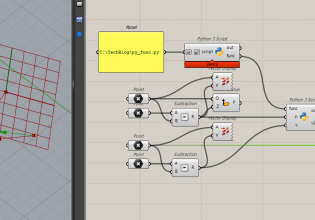
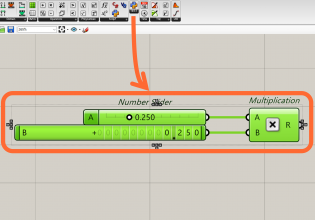
COMMENTS